 Accueil
>
Comparaison de logiciels PDF
> Comment utiliser l'alternative Neevia PDF Converter
Accueil
>
Comparaison de logiciels PDF
> Comment utiliser l'alternative Neevia PDF Converter
Pour créer des documents Word, Neevia PDF Converter est la méthode la plus utilisée sur le marché. Elle est utilisée par de nombreux professionnels des secteurs de l'assurance, de la finance, du droit et de l'hospitalisation. En dehors de cela, de nombreux géants de la technologie considèrent que PDFelement est meilleur que Neevia PDF Converter. Jetons un coup d'œil au tableau comparatif et découvrons Neevia PDF Converter & PDFelement.
 100% sécurité garantie
100% sécurité garantie  100% sécurité garantie
100% sécurité garantie  100% sécurité garantie
100% sécurité garantie  100% sécurité garantie
100% sécurité garantie Neevia PDF Converter vs PDFelement
Neevia PDF Converter et PDFelement sont tous deux des outils idéaux pour convertir tout document Word. Mais il existe une différence entre leurs performances et leur efficacité. C'est pourquoi vous devriez consulter le tableau comparatif simple ci-dessus qui indique lequel est le mieux adapté à la conversion de documents Word.
|
Comparaison
|
PDFelement Télécharger Télécharger
|
Documents Google
|
|---|---|---|
| Facilité d'utilisation | ||
| Fusion de plusieurs fichiers | ||
| Vitesse de conversion | Plus rapide | Rapidement |
| Système d'exploitation compatible | Windows & Mac OS | Windows |
| Toutes les versions de Microsoft Office Word | ||
| Conversion par lots | ||
| Limite de téléchargement | Illimité | 1 MB |
| Fonctions d'édition | Tous les outils essentiels | Limitée |
| Interface utilisateur et conversion par lots | Utilise une interface utilisateur simple pour de meilleures performances. | Utilise une interface élégante pour convertir uniquement des formats de fichiers spécifiques. |
| Protection par mot de passe | Fournit une fonction de protection par mot de passe qui vous permet de convertir tout document Word en document PDF protégé par mot de passe en quelques secondes. | Il n'est pas équipé d'une fonction aussi importante pour le moment. |
Comparé au convertisseur PDF gratuit de Neevia, PDFelement offre une bien meilleure solution pour la conversion de tout fichier PDF en document, image et page Web. Pour la conversion par lots de fichiers, cet outil utilise une technologie avancée pour convertir un nombre quelconque de fichiers en un clin d'œil.
Étape 1: Ajouter des fichiers PDF
Lancez PDFelement sur votre bureau. Utilisez l'option "Convertir les PDF" ou "Processus par lots" pour convertir n'importe quel fichier PDF en d'autres formats de fichier. Une fenêtre "Processus par lots" s'affiche alors. Dans cette nouvelle fenêtre, vous verrez une option "Ajouter des fichiers", où vous pouvez insérer un nombre quelconque de fichiers PDF à convertir.
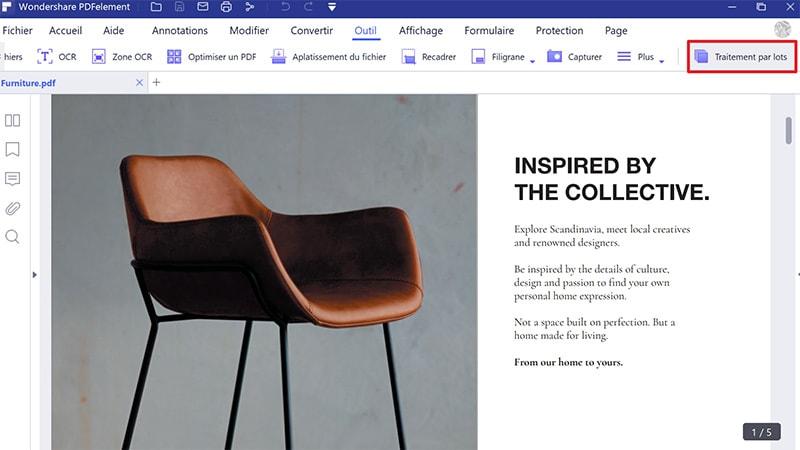
Étape 2: Choisir le format de sortie
Vous pouvez cliquer sur le menu déroulant dans le coin gauche pour choisir le format que vous préférez. Dans le cas de la conversion d'une page spécifique d'un PDF, cliquez sur "Page Range" pour choisir les pages du PDF en fonction de vos besoins. Vous pouvez également activer l'outil OCR pour choisir n'importe quelle langue ou convertir n'importe quel document PDF numérisé avec un minimum d'efforts.
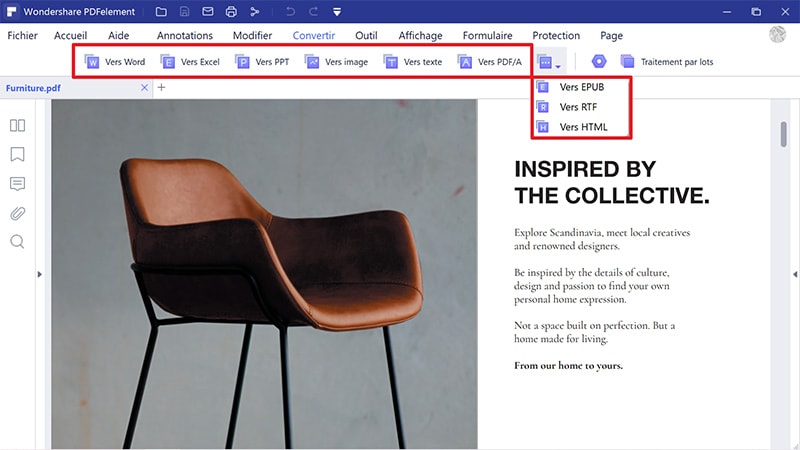
Étape 3: Convertir le PDF
Enfin, vérifiez le document et l'ordre des pages. Cliquez sur l'option "Convertir" en bas de la fenêtre pour lancer le processus de conversion. Lorsque la conversion est terminée, vous pouvez aller dans le dossier de sortie pour vérifier le document Word converti.
Comment convertir des PDF dans Neevia PDF Converter
Il n'est pas nécessaire d'installer PDF Converter Neevia. Le seul inconvénient du convertisseur PDF gratuit Neevia est que sa limite maximale de téléchargement de fichiers est de 1 Mo seulement. Neevia est une application simple et polyvalente pour des conversions rapides.
Étape 1: Modifier les paramètres de sortie Allez dans "Paramètres" et modifiez les paramètres de sortie. Choisissez le dossier de destination où votre document converti sera enregistré en toute sécurité. Changez le format de sortie en PDF. Vous pouvez choisir d'explorer d'autres paramètres de sortie si nécessaire. Maintenant, cliquez sur "Appliquer" pour initialiser les paramètres.
Étape 2: Convertir des PDF Allez à l'interface principale du convertisseur PDF en ligne Neevia et ajoutez le document à convertir depuis votre ordinateur. Le fichier PDF converti sera enregistré dans le dossier de destination. Allez dans le dossier de sortie pour vérifier si la conversion a été effectuée conformément à vos exigences.
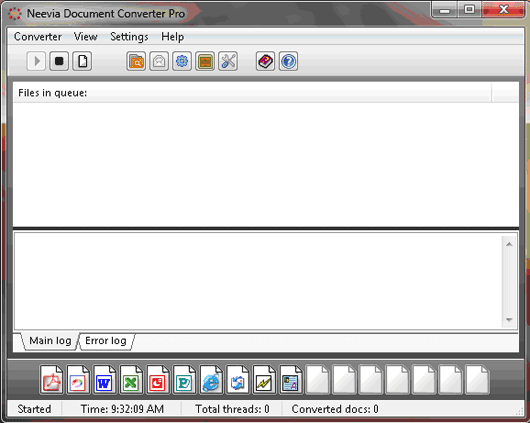
Téléchargement gratuit ou Acheter PDFelement
Téléchargement gratuit ou Acheter PDFelement
 100% sécurisé |
100% sécurisé |




Clara Durand
chief Editor